| |
Heu
d'enviar per correu electrònic al vostre tutor/a, en un únic
fitxer comprimit, el resultat dels exercicis que a continuació
es proposen.
|
|
|
Exercici 1
|
| |
- Captureu la pantalla de
l'ordinador amb el Navegador de la web obert en la pantalla d'acollida
de la XTEC.
- Feu una reducció
a 256 colors per minimitzar la mida del fitxer i finalment convertiu-lo
al format GIF.
- Deseu-lo amb el nom m2ex1.gif
|
| |
|
| |
Exercici
2
|
| |
- Agafeu
una imatge qualsevol de la pàgina de la XTEC. Per exemple, podeu
triar la imatge central de la pàgina principal, però que
sigui un gràfic del format GIF.
- Obriu-la
amb el Paint Shop Pro. Apliqueu diferents efectes i filtres, però
abans de fer-ho heu d'ajustar el nombre de colors a 16 milions, ja què
la majoria de filtres només funcionen si la imatge està
en aquesta profunditat.
- Una
vegada heu acabat d'aplicar els efectes i filtres deseu-la en format
JPG, amb el nom m2ex2.jpg
|
| |
|
| |
Exercici 3
|
| |

- Seleccioneu amb l'opció
Mano libre o amb Varita mágica tot el fons.
- Suprimiu tota la zona
seleccionada. Poseu el blanc com a color de fons.
- Treieu la selecció
i canvieu l'orientació.
- Seleccioneu novament el
fons blanc amb la vareta màgica i des del menú Selecciones,
invertiu la selecció, a fi de que quedi seleccionada la figura
i no el fons. Apliqueu l'efecte Sombra descendente, configurant-la
al vostre gust. El resultat ha de ser una imatge com la següent:

- Deseu-la amb el nom m2ex3.jpg
|
| |
|
| |
Exercici 4
|
| |
- A la pràctica 3
d'aquest mòdul heu tret el fons a una imatge i l'heu desat amb
el nom dino.jpg. Ara el que fareu serà
un muntatge aprofitant aquella imatge, utilitzant les opcions copiar
i enganxar del Paint Sho Pro.
- Obriu el fitxer imatge6.jpg
amb el Paint Shop Pro.

- Amb l'ajut de les eines
de selecció, retallar, enganxar... heu de fer un muntatge com
el següent:
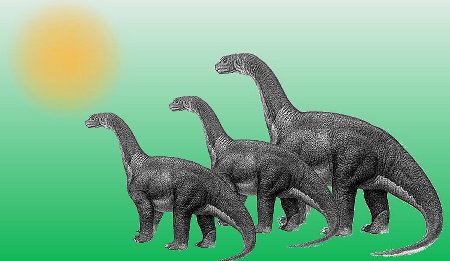
- Reduïu la mida de la imatge del dinosaure que heu treballat a
la pràctica 3. Seleccioneu-la, copieu-la i enganxeu-la amb l'opció
Pegar... Como nueva selección
del menú Editar.
- Deseu-lo amb el nom
m2ex4.jpg Al missatge, indiqueu com heu fet tot el procés.
|
| |
|
| |
|
| |
|
 |
| |
|
| |
|

